解决电脑启动两次才能开机问题的小妙招
来源:PE吧 作者:小总 发布于:2017-08-17 15:11:10 浏览:2722
我们在使用电脑的时候,经常会有一些奇奇怪怪的问题,最近有用户反映win8电脑开机时启动两次才能开机,这是什么一回事呢?接下来小编带你快速了解win8电脑启动两次才能开机的解决方法。
1、使用win+x快捷键打开菜单,选择控制面板,如下图所示:

2、在打开的窗口中,点击“硬件和声音”,如下图所示:
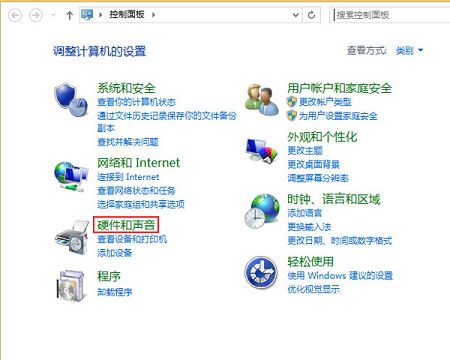
3、点击“电源选项”下的“更改电源按钮的功能”,如下图所示:
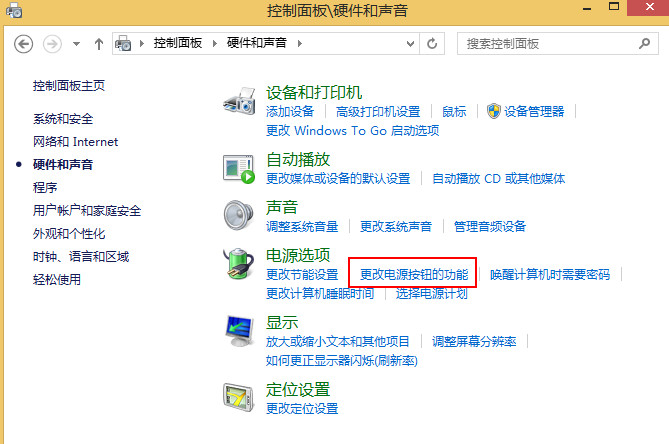
4、在弹出窗口中点击“更改当前不可用的设置”,然后将第一项“启用快速启动(推荐)”前面的勾去掉,点击“保存修改”,如下图所示:
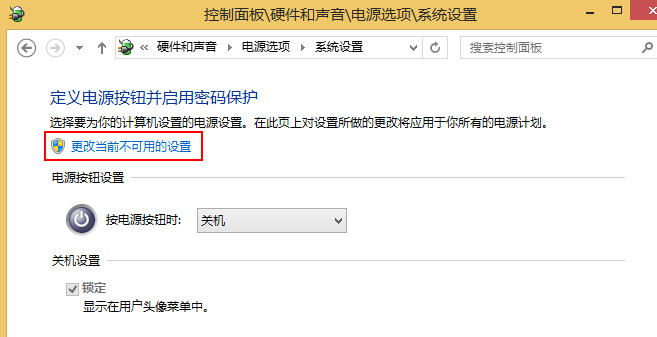
以上就是win8电脑启动两次才能开机的解决方法,很多小伙伴遇到电脑问题就直接送修电脑店,殊不知只要自己动动小手就能快速处理好,希望能帮助到大家,更多内容请关注PE吧网站。
推荐使用总裁团队旗下功能强大的封装产品
驱动工具 驱动总裁
一键重装 PE吧装机助理



